В этом упражнении вы будете работать с картой Damage Assessment Survey для сбора данных ущерба. Вы откроете карту сбора данных, получите новое местоположение данных ущерба, предоставите информацию о нанесенном ущербе, добавите фотографию и сохраните и выложите в общий доступ свою работу. Вы можете работать с картой, которую создали в упражнении Создание и публикация карты для сбора данных, или вы можете использовать карту, доступную в пробном режиме приложения.
Открытие карты
В Collector перейдите и откройте карту Damage Assessment Survey, которую вы создали, или карту, доступную в пробной версии. Если вы работаете с вашей картой, войдите в приложение, откройте эту карту и перейдите к следующему разделу. Если вы хотите использовать карту, доступную в пробном режиме, выполните следующие шаги:
- Установите Collector for ArcGIS в Windows Store, если на вашем устройстве приложение еще не установлено.
- Откройте приложение.
- На начальном экране выберите Попробовать Collector.
Примечание:
Если вы уже установили и вошли в приложение, можно запустить пробный режим, выйдя из него. В Меню
 выберите свою учетную запись, укажите текущую учетную запись и выберите Удалить.
выберите свою учетную запись, укажите текущую учетную запись и выберите Удалить.В приложение будут загружены ресурсы пробного режима, и вы увидите список карт-семплов.
- В текстовом окне Фильтровать карты введите Damage, чтобы отфильтровать показанные карты-семплы и найти карту исследования оценки ущерба.
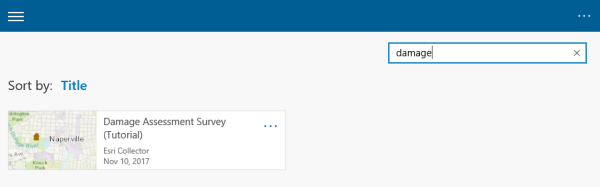
Примечание:
Вы можете увидеть другой образец для карты; это нормально - он совпадает с образцом, используемым в ArcGIS Online.
- Выберите карточку карты Damage Assessment Survey.
Откроется карта Damage Assessment Survey. Если службы определения местоположения включены, то карта откроется в экстенте, отражающем ваше текущее местоположение (в противном случае вы увидите карту в экстенте, в котором эта карта была в последний раз сохранена).
Если службы определения местоположения включены, Мое местоположение
 отображается кружком с заливкой, обозначая ваше положение на экране; карта перемещается вместе с вами таким образом, чтобы ваше положение оставалось в центре карты.
отображается кружком с заливкой, обозначая ваше положение на экране; карта перемещается вместе с вами таким образом, чтобы ваше положение оставалось в центре карты.
Собрать местоположение поврежденного объекта
Имея открытую карту, вы готовы создать оценку ущерба. В этом упражнении вы создадите оценку ущерба для малого повреждения из-за дождя.
- На вкладке Собрать новый выберите Малый, чтобы создать объект с минимальными повреждениями от дождя в вашем местоположении.
На панели отобразится удобная форма для ввода данных. Содержание этой формы соответствует тому, которое было создано во всплывающем окне на карте в ArcGIS Online.
Обратите внимание, что местоположение поврежденного объекта было задано на основе вашего местоположения. В следующем шаге вы измените это местоположение, работая с картой.
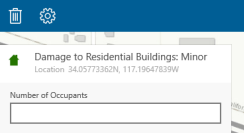
Примечание:
Вам может быть отправлено сообщение о том, что точность определения местоположения является низкой, и на панели место причинения ущерба появится слово Неизвестно. Для данного упражнение это нормально: на следующем шаге вы будете использовать карту для задания местоположения. Чтобы использовать свое местоположение на карте, вы можете настроить его точность. Выберите Настройки и введите значение в текстовое поле в разделе Точность местоположения так, чтобы текущая точность оказалась в пределах диапазона требуемой точности. По окончании выберите Закрыть.
- Предположим, что вы можете видеть поврежденный объект, но находитесь на расстоянии от него. Возможно, он недоступен из-за других повреждений на данной территории. Однако вы хотите, чтобы отчет об ущербе, который вы создаете, был связан с правильным местоположением. По умолчанию Collector использовал ваше текущее местоположение, чтобы задать местоположение точки сбора; теперь же вы будете использовать карту для того, чтобы задать другое местоположение для оценки ущерба.
Объект с малым ущербом переместится в выбранное местоположение.
Примечание:
Чтобы на устройстве с сенсорным дисплеем разместить поврежденный объект более точно, коснитесь и удерживайте до появления увеличителя и используйте его для размещения объекта оценки.
Укажите информацию об ущербе
Когда местоположение поврежденного объекта задано, необходимо заполнить информацию, запрашиваемую в форме.
- Предоставьте число жителей для оценки повреждений. Сначала выберите поле Число жителей, введите 5 и нажмите Enter, чтобы перейти к следующему полю.
- При желании вы можете изменить тип ущерба.
При выборе этого поля отображаются его допустимые значения: Повреждено, Разрушено, Недоступно, Большой и Малый. Этот список извлечен из данных; форма ввода, зависящая от данных, повышает качество данных, предотвращая ввод недопустимых значений.
Вы хотите оставить исходное выбранное значение Малый. Выберите его снова или щелкните за пределами списка вариантов, чтобы закрыть варианты.
Добавление фотографии
В предыдущих разделах вы создали новую оценку ущерба, задали местоположение и оценили ущерб. Теперь вы добавите фотографию повреждения, как дополнительную информацию к вашему отчету об ущербе.
- Под заголовком панели Вложения выберите Камера
 .
.На вашем устройстве откроется камера.
- Сделайте фото повреждения.
- Выберите Использовать фотографию
 или Сделать еще раз
или Сделать еще раз  , пока вас не устроит фотография.
, пока вас не устроит фотография.Примечание:
В зависимости от используемой вами камеры вы можете увидеть разные опции при фотографировании.
После получения фотографии вы возвратитесь в приложение, и ваша фотография добавится на панель. Теперь ее можно добавить в отчет об ущербе.
Сохранение, публикация и обзор отчета об ущербе
Вы завершили свой отчет об ущербе. Теперь сохраните его, выложите в общий доступ и просмотрите отчет.
- Сохраните отчет об ущербе, выбрав Подтвердить
 .
. Появятся сообщения о применении изменений и об успешном завершении. Объект теперь добавлен на сервер.
Вы увидите созданный вами отчет об ущербе на карте. Поскольку изменения были сохранены на сервере, на котором хранятся все данные оценки ущерба, отчет теперь доступен любому пользователю карты.
- Выберите на карте отчет об ущербе и просмотрите его детали.
Отобразится информация о выбранном местоположении, включающая вашу оценку. Если в этом месте есть только ваша оценка, вы увидите информацию о ней. Либо вы увидите список всех отчетов в этом месте. Если вы просматриваете список нескольких отчетов, выберите вновь созданный отчет, чтобы познакомиться с ним.
- Выберите фотографию.
- Если ваша фотография уже загружена, вы сразу же ее увидите в полноэкранном режиме.
- Если ваша фотография не загружена, место для фотографии
 будет заполнено соответствующим уменьшенным изображением. По завершении загрузки снова выберите фотографию, чтобы увидеть ее в полноэкранном режиме.
будет заполнено соответствующим уменьшенным изображением. По завершении загрузки снова выберите фотографию, чтобы увидеть ее в полноэкранном режиме.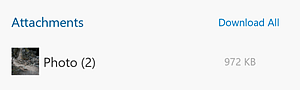
- В полноэкранном вьюере выберите Назад
 , чтобы возвратиться к карте.
, чтобы возвратиться к карте.
Вы создали новую оценку ущерба и добавили фотографию. Теперь вы готовы к использованию этого приложения для сбора данных вашей организации.